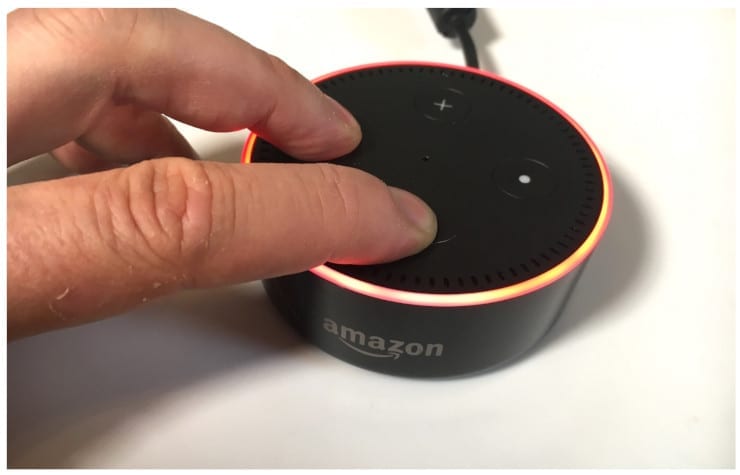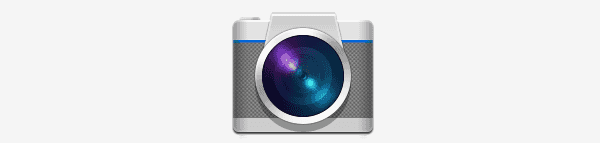„Echo Dot“ (3 kartos) – apžvalga
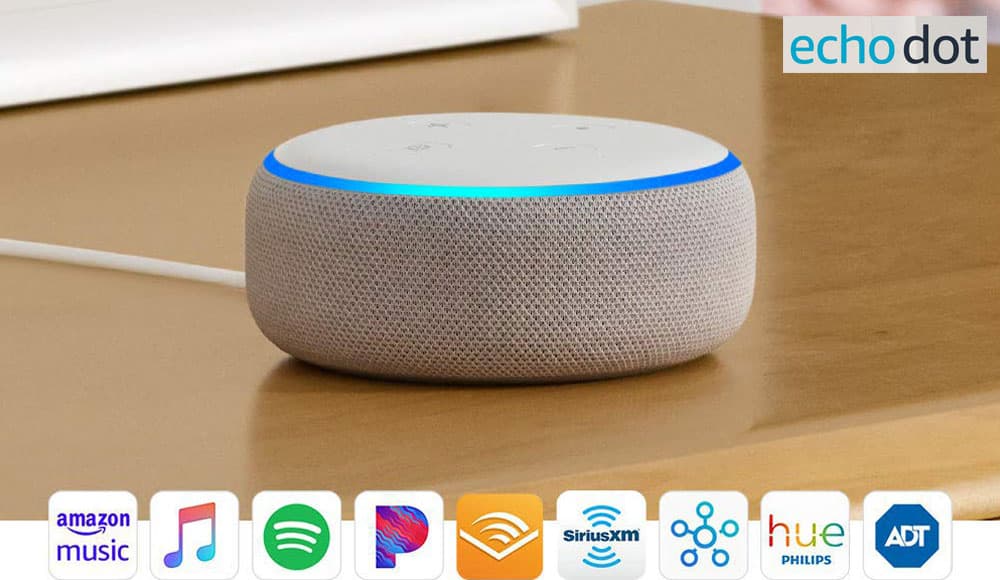
„Echo Dot“ yra „Amazon“ vartai į išmaniųjų namų areną ir neabejotinai konkuruoja su „Google Home Mini“ ir panašiais produktais.
Alexa šiuo metu yra viena karščiausių tendencijų pasaulyje. Atrodo, kad kiekvienas savo namuose turi bent vieną „Alexa“ palaikantį įrenginį, kuris palengvina gyvenimą. Nors „Echo“ ir „Dot“ paprastai yra puikios techninės įrangos dalys, jie, kaip ir bet kuri technologija, kartais gali sukelti žagsėjimo ir problemų.
Gali prireikti iš naujo nustatyti „Alexa“ įrenginį dėl kelių priežasčių: gali kilti sunkumų su juo arba nusprendėte jį kam nors atiduoti (arba parduoti). Jei kyla problemų, pirmiausia visada turėtumėte atjungti įrenginį nuo sienos, šiek tiek palaukti ir vėl jį prijungti. Kaip ir naudojant kompiuterius ir kitas technologijas, paprastas paleidimas iš naujo kartais pašalina nedidelius nemalonumus, pavyzdžiui, stebuklingus veiksmus. Jei jūsų įrenginys vis tiek neveikia tinkamai – arba jums reikia pašalinti iš jo visą informaciją, kad galėtumėte ją perduoti kitam asmeniui, „Echo“ arba „Dot“ išregistravimas ir nustatymas iš naujo yra labai paprastas ir užtrunka tik kelis veiksmus.
Norėdami atlikti šią užduotį, galite naudoti du būdus: rankinį atstatymą arba naudodami „Alexa“ programą savo mobiliajame įrenginyje. Šiame trumpame vadove rasite abi parinktis, kad galėtumėte pasirinkti, kurią naudoti jums patogiausia.
Ieškokite atstatymo mygtuko. Tai mažytė skylutė šalia įtaiso apačios.
Naudodami nesulenktą sąvaržėlę (ar panašų įrankį) švelniai paspauskite ir palaikykite mygtuką skylės viduje, kol lemputė pirmiausia taps oranžine, o paskui mėlyna.
Atleiskite mygtuką ir palaukite, kol lemputė išsijungs ir vėl įsijungs.
Kai jis vėl įsijungs, jis bus oranžinės spalvos, o tai reiškia, kad dabar veikia sąrankos režimas.
Šiuo metu tiesiog atidarykite „Alexa“ programą, prisijunkite prie „WiFi“ ir užregistruokite įrenginį savo (arba naujo asmens) „Amazon“ paskyroje.
Tie iš jūsų, kurie naudoja antrosios kartos „Echo“ arba „Dot“, laikysis šiek tiek kitokio metodo.
Vienu metu laikykite nuspaudę garsumo mažinimo ir mikrofono mygtukus maždaug 20 sekundžių, kol lemputė pasidarys oranžinė, o tada akimirką taps mėlyna.
Atleiskite mygtukus ir palaukite, kol lemputė išsijungs ir vėl įsijungs (kaip nurodyta aukščiau), kad parodytų, kad ji veikia sąrankos režimu.
Telefone arba planšetiniame kompiuteryje atidarykite „Alexa“ programą, prisijunkite prie „WiFi“ ir užregistruokite programėlę.
Pastaba: jei atiduodate savo įrenginį arba jį parduodate, NEATLIEKITE veiksmų, pateiktų jokiame iš aukščiau pateiktų būdų, kaip prijungti „Alexa“ prie „WiFi“ po nustatymo iš naujo, ir neregistruokite jos iš naujo savo „Amazon“ paskyroje. Tuos veiksmus norėsite palikti asmeniui, kuris gaus šią nuostabią programėlę. Būkite tikri, kad visa jūsų informacija bus pašalinta iš programėlės, kai naudosite mygtuką Išregistruoti, todėl nepamirškite šio labai svarbaus žingsnio!
Ar jūs kada nors patyrėte kokių nors problemų su Alexa bet kuria iš jos formų? Ką turėjote padaryti, kad juos išspręstumėte? Kokiems dalykams naudojate Alexa, kad jūsų diena praeitų greičiau ir lengviau? Norėtume išgirsti jūsų nuomonę, todėl palikite mums komentarą ir praneškite mums – taip pat pasakykite mums, ar mūsų informacija jums kaip nors padėjo. Mums patinka išgirsti jūsų atsiliepimus: jie padeda mums žinoti, kokių tipų straipsnių jums labiausiai reikės iš mūsų ateityje.
„Echo Dot“ yra „Amazon“ vartai į išmaniųjų namų areną ir neabejotinai konkuruoja su „Google Home Mini“ ir panašiais produktais.
Apsaugokite nuo atsitiktinių pirkimų išjungdami pirkimą balsu savo įrenginyje, kuriame įgalinta „Amazon Alexa“.
Nerimaujate dėl privatumo, kai esate šalia „Amazon Alexa Echo“ ar „Dot“? Atlikdami šiuos veiksmus, visiškai išjunkite mikrofoną.
Sužinokite, kaip iš naujo nustatyti „Amazon Echo“ arba „Dot“ įrenginius.
Išjunkite fotoaparatą „Amazon Echo Spot“ buitiniame prietaise naudodami šiuos 3 metodus.
„Apple“ pristatė „iOS 26“ – svarbų atnaujinimą su visiškai nauju matinio stiklo dizainu, išmanesne patirtimi ir patobulinimais pažįstamose programėlėse.
Studentams studijoms reikalingas specialaus tipo nešiojamasis kompiuteris. Jis turėtų būti ne tik pakankamai galingas, kad gerai veiktų pasirinktoje specialybėje, bet ir pakankamai kompaktiškas bei lengvas, kad jį būtų galima nešiotis visą dieną.
Šiame straipsnyje parodysime, kaip atgauti prieigą prie standžiojo disko, kai jis sugenda. Sekime toliau!
Iš pirmo žvilgsnio „AirPods“ atrodo kaip ir bet kurios kitos belaidės ausinės. Tačiau viskas pasikeitė, kai buvo atrastos kelios mažai žinomos funkcijos.
Spausdintuvo pridėjimas prie „Windows 10“ yra paprastas, nors laidinių įrenginių procesas skirsis nuo belaidžių įrenginių.
Kaip žinote, RAM yra labai svarbi kompiuterio aparatinės įrangos dalis, veikianti kaip atmintis duomenims apdoroti ir lemianti nešiojamojo ar asmeninio kompiuterio greitį. Žemiau esančiame straipsnyje „WebTech360“ supažindins jus su keliais būdais, kaip patikrinti RAM klaidas naudojant programinę įrangą sistemoje „Windows“.
Perskaitykite šį straipsnį, kad sužinotumėte paprastą žingsnis po žingsnio procesą, kaip prijungti nešiojamąjį kompiuterį prie projekcinio ekrano ar TV naudojant Windows 11 ir Windows 10 operacines sistemas.
Ar sunku sužinoti, koks IP adresas naudojamas jūsų spausdintuvui? Mes parodysime, kaip tai padaryti.
Teisinga 3D spausdintuvų priežiūra yra labai svarbi, norint gauti geriausius rezultatus. Čia pateikiami keli svarbūs patarimai, kuriuos reikėtų atsiminti.
Sužinokite apie kai kurias galimas jūsų nešiojamojo kompiuterio perkaitimo priežastis, kartu su patarimais ir gudrybėmis, kaip išvengti šios problemos ir išlaikyti savo įrenginį šaltą.